
Thêm các trang web vào Mục ưa thích trong Safari trên máy Mac
Bạn có thể xem nhanh các trang web mình truy cập thường xuyên bằng cách thêm chúng làm Mục ưa thích, do đó, bạn có thể truy cập vào chúng chỉ bằng một cú bấm.
Thêm một trang web vào Mục ưa thích
Trong ứng dụng Safari
 trên máy Mac của bạn, hãy di chuyển con trỏ lên trên trường Tìm kiếm thông minh.
trên máy Mac của bạn, hãy di chuyển con trỏ lên trên trường Tìm kiếm thông minh.Bấm và giữ nút Thêm một bước
 xuất hiện ở đầu bên trái của trường, sau đó chọn Mục ưa thích.
xuất hiện ở đầu bên trái của trường, sau đó chọn Mục ưa thích.Bạn cũng có thể bấm vào trường Tìm kiếm thông minh, sau đó kéo URL của trang web bạn đang xem vào thanh Mục ưa thích gần đầu cửa sổ, thư mục Mục ưa thích trong thanh bên hoặc khu vực Mục ưa thích trong trang bắt đầu.
Sắp xếp Mục ưa thích của bạn
Trong ứng dụng Safari ![]() trên máy Mac của bạn, hãy thực hiện bất kỳ tác vụ nào sau đây:
trên máy Mac của bạn, hãy thực hiện bất kỳ tác vụ nào sau đây:
Sắp xếp lại Mục ưa thích: Kéo các trang web đến các vị trí khác nhau.
Sửa tên thư mục hoặc trang web ưa thích: Giữ Control khi bấm vào tên bạn muốn thay đổi trong thanh Mục ưa thích, sau đó chọn Đổi tên từ menu phím tắt. Bạn cũng có thể bấm mạnh vào tên hoặc bấm và giữ tên cho đến khi tên được tô sáng, sau đó nhập tên mới.
Xóa một trang web ưa thích: Kéo trang web ưa thích ra khỏi thanh Mục ưa thích hoặc từ khu vực Mục ưa thích trong trang bắt đầu, sau đó thả ra khi bạn nhìn thấy biểu tượng Xóa
 . Bạn cũng có thể giữ Control khi bấm vào Mục ưa thích, sau đó chọn Xóa từ menu phím tắt.
. Bạn cũng có thể giữ Control khi bấm vào Mục ưa thích, sau đó chọn Xóa từ menu phím tắt.Hiển thị thư mục dấu trang khác trong Mục ưa thích: Chọn Safari > Tùy chọn, bấm vào Cài đặt chung, sau đó sử dụng menu bật lên "Mục ưa thích hiển thị".
Xem Mục ưa thích của bạn
Trong ứng dụng Safari ![]() trên máy Mac của bạn, hãy thực hiện bất kỳ tác vụ nào sau đây:
trên máy Mac của bạn, hãy thực hiện bất kỳ tác vụ nào sau đây:
Xem Mục ưa thích từ trường Tìm kiếm Thông minh: Bấm vào trường Tìm kiếm thông minh để xem các trang web ưa thích của bạn trong chế độ xem trang bắt đầu, sau đó bấm vào biểu tượng của trang web bạn muốn truy cập. Chế độ xem trang bắt đầu sẽ biến mất nếu bạn bắt đầu nhập, và chế độ này sẽ không xuất hiện nếu bạn bấm vào trường trong khi đang xem trang bắt đầu.
Bạn cũng có thể xem các trang web ưa thích khi bạn mở các tab mới. Nếu bạn không nhìn thấy Mục ưa thích của mình trong tab mới, hãy thay đổi cài đặt trong Thay đổi tùy chọn Cài đặt chung trong Safari.
Hiển thị thanh Ưa thích: Chọn Xem > Hiển thị Thanh Ưa thích. Một thanh với các trang web ưa thích của bạn xuất hiện bên dưới thanh công cụ.
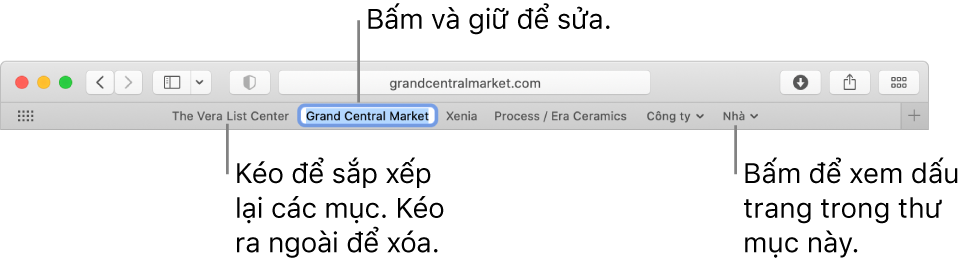
Mở một trang web ưa thích: Bấm vào trường Tìm kiếm thông minh, sau đó bấm vào trang web bên dưới Mục ưa thích hoặc bấm vào trang web trong thanh Mục ưa thích (hoặc sử dụng Touch Bar).
Ghi chú: Safari sử dụng iCloud để lưu giữ cùng trang web ưa thích của bạn trên iPhone, iPad, iPod touch và máy tính Mac được bật Safari trong tùy chọn iCloud.